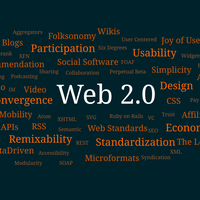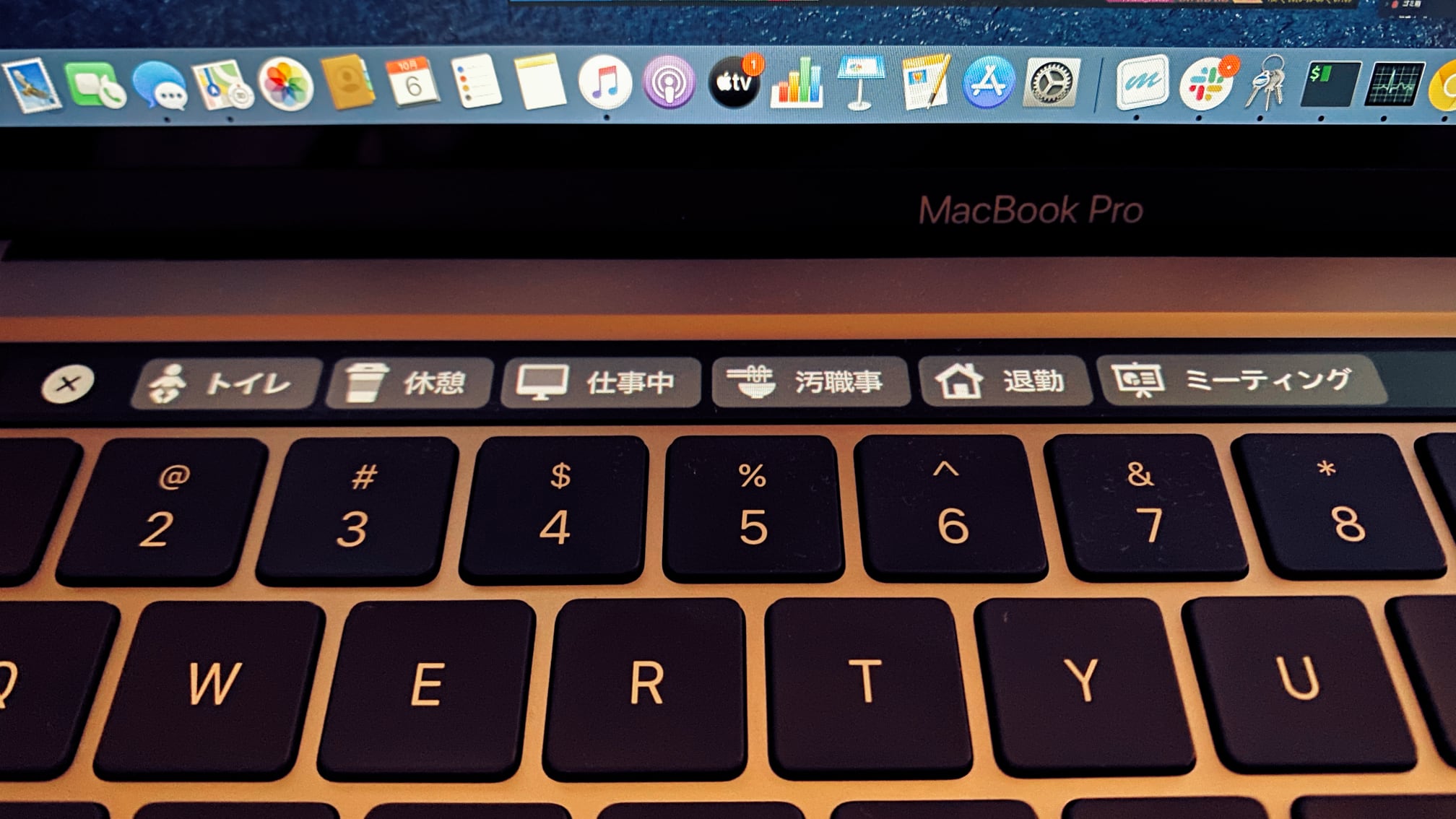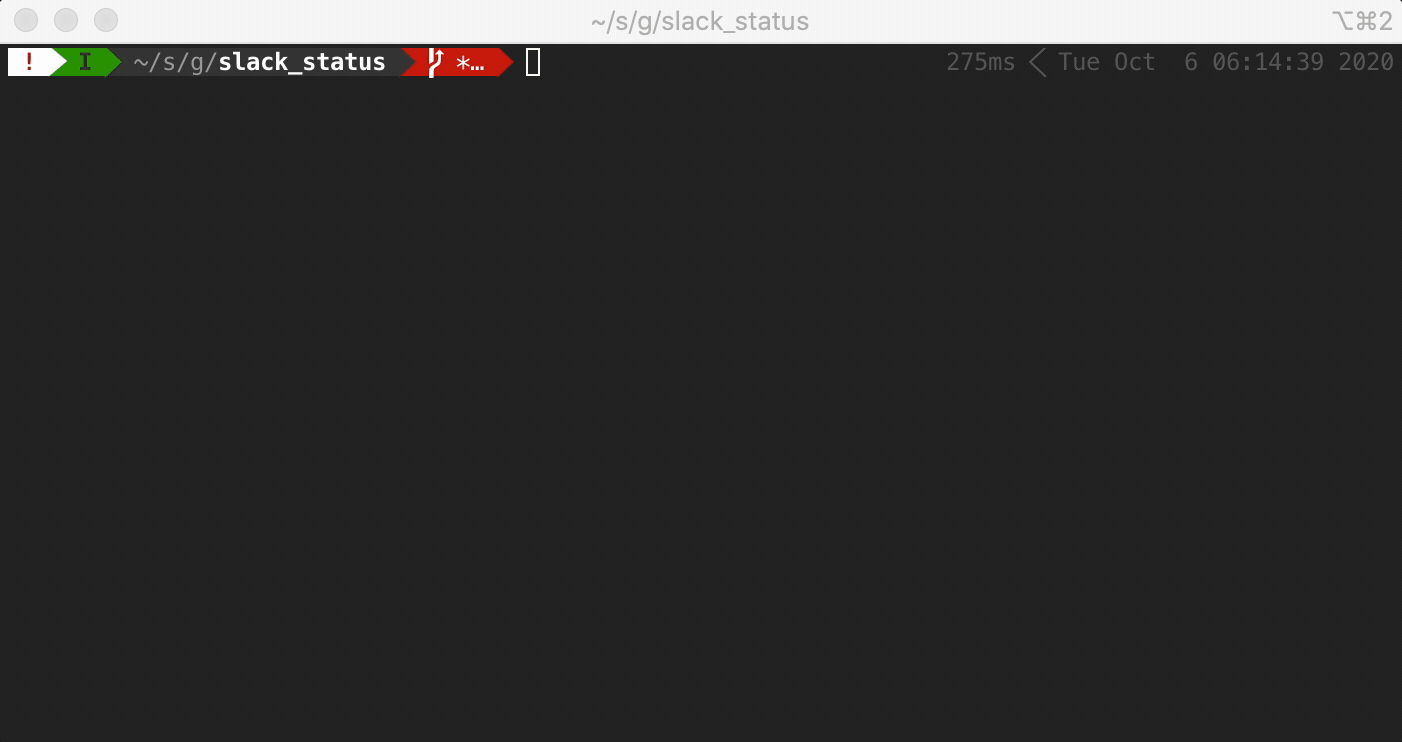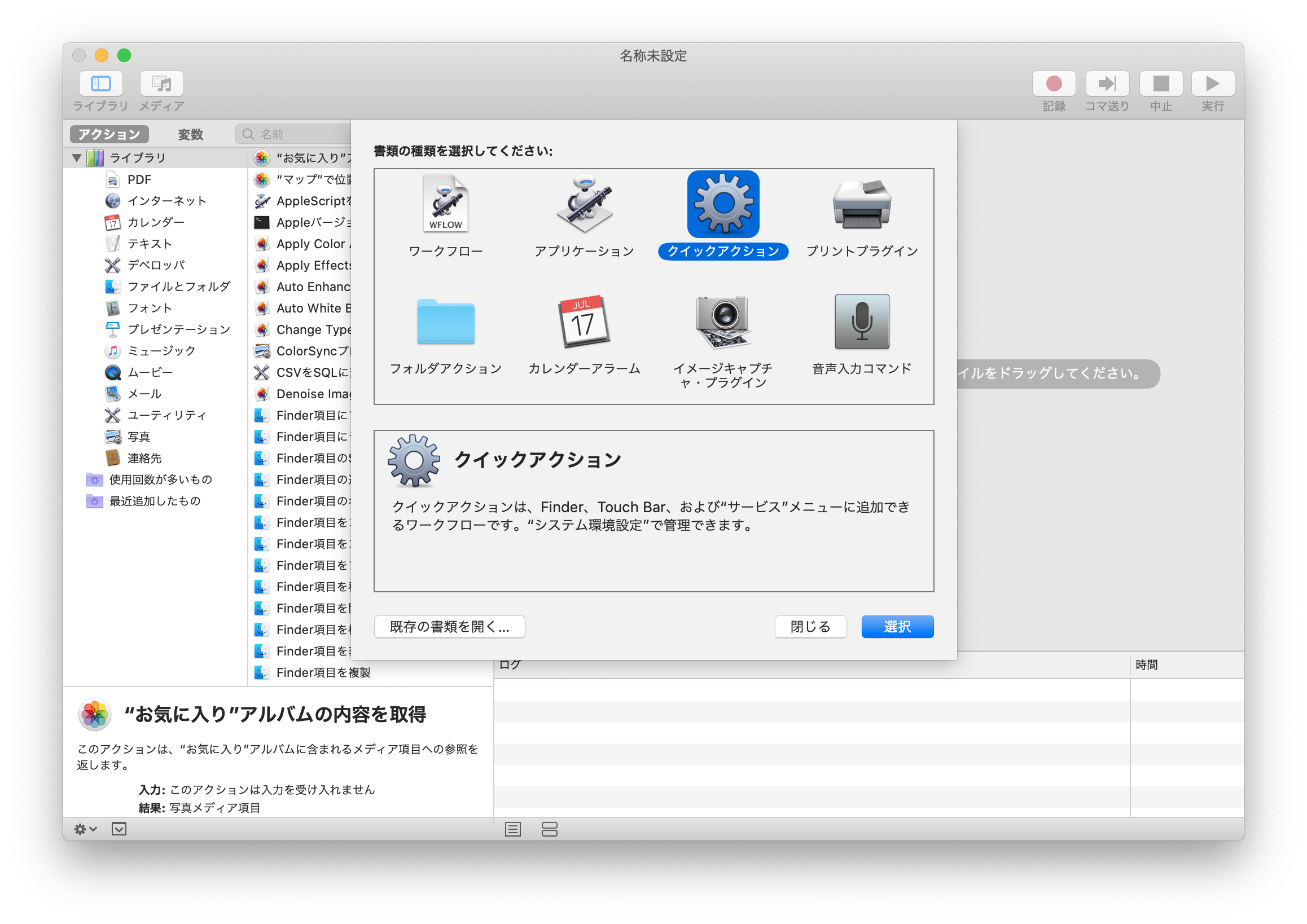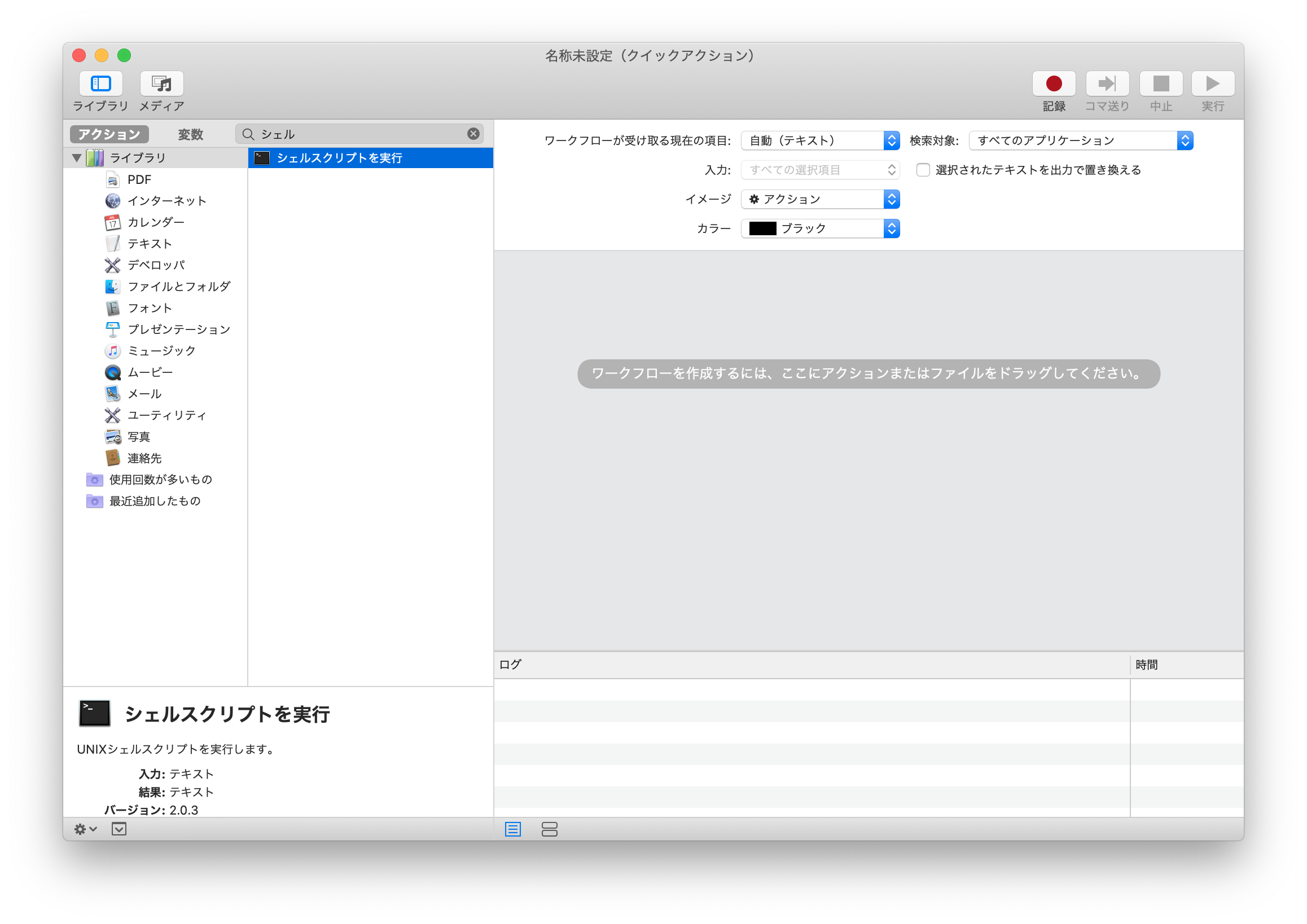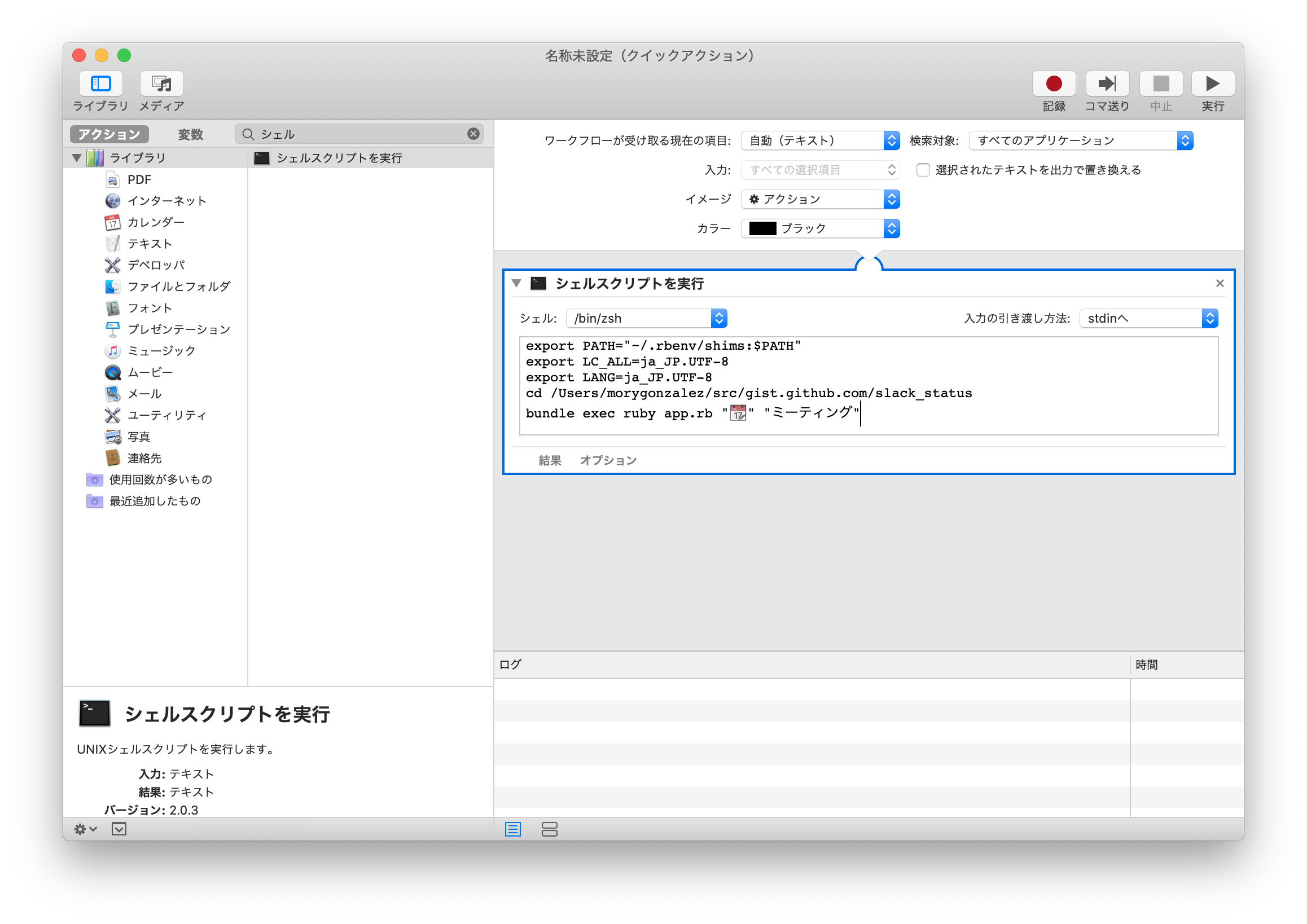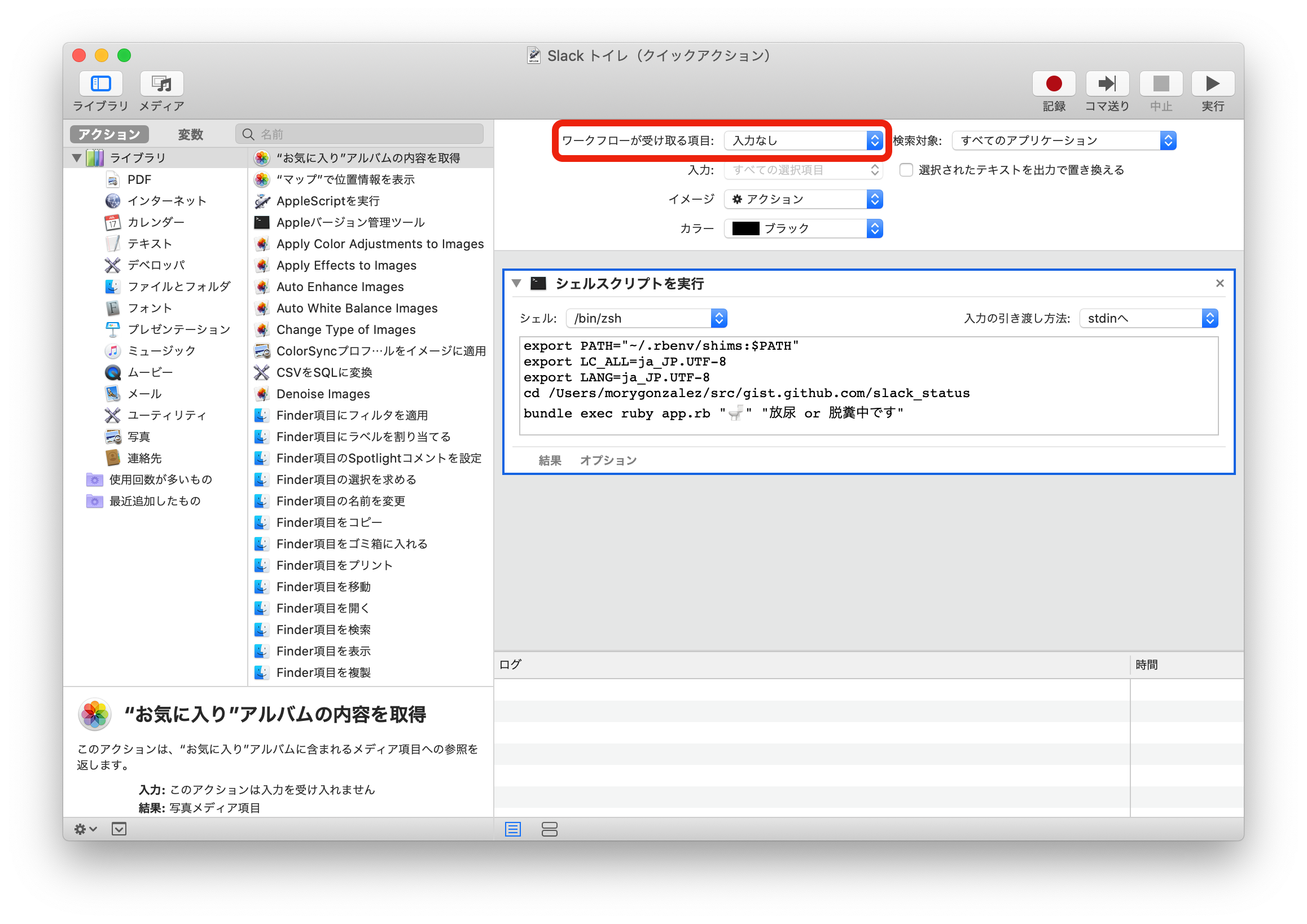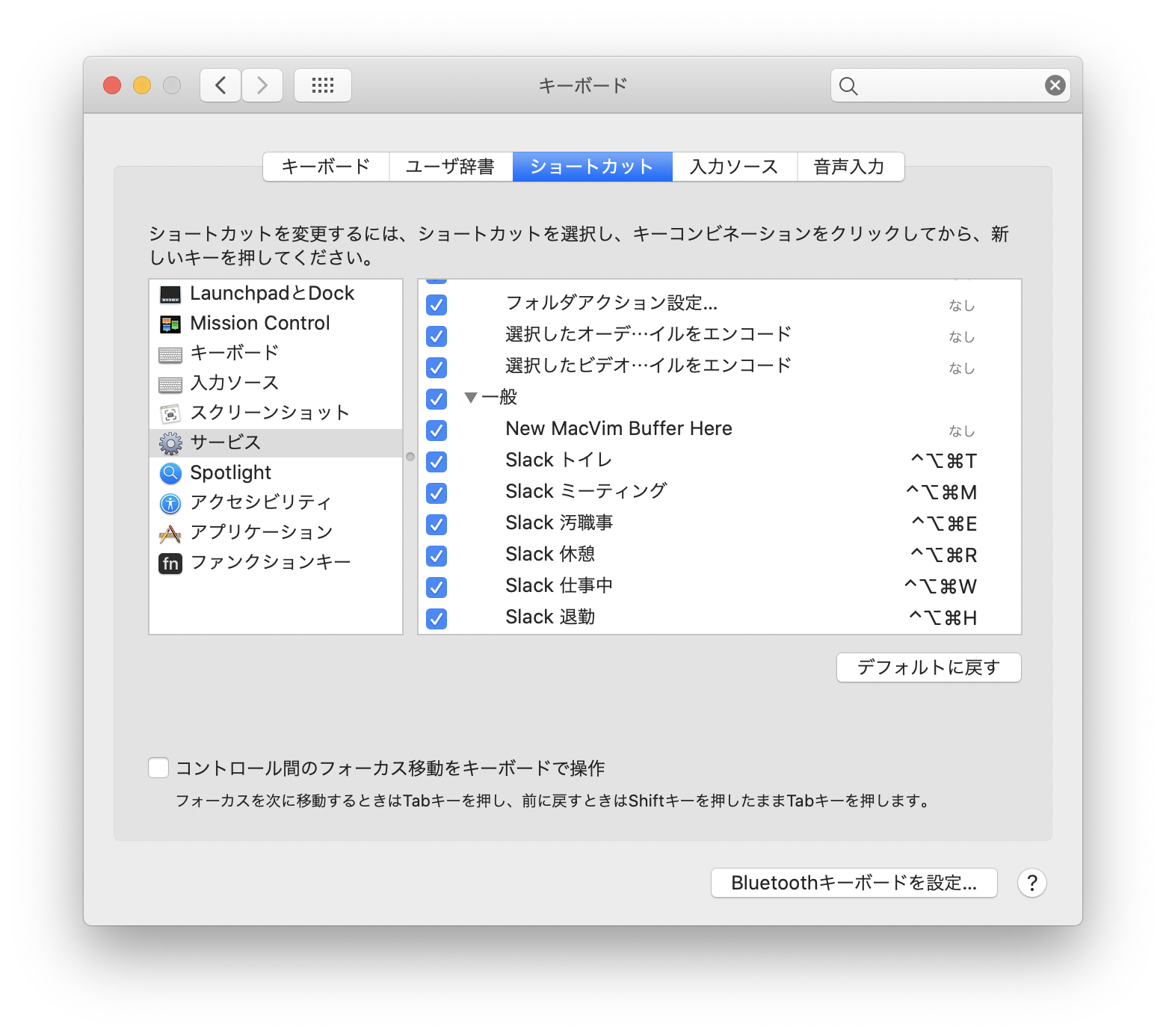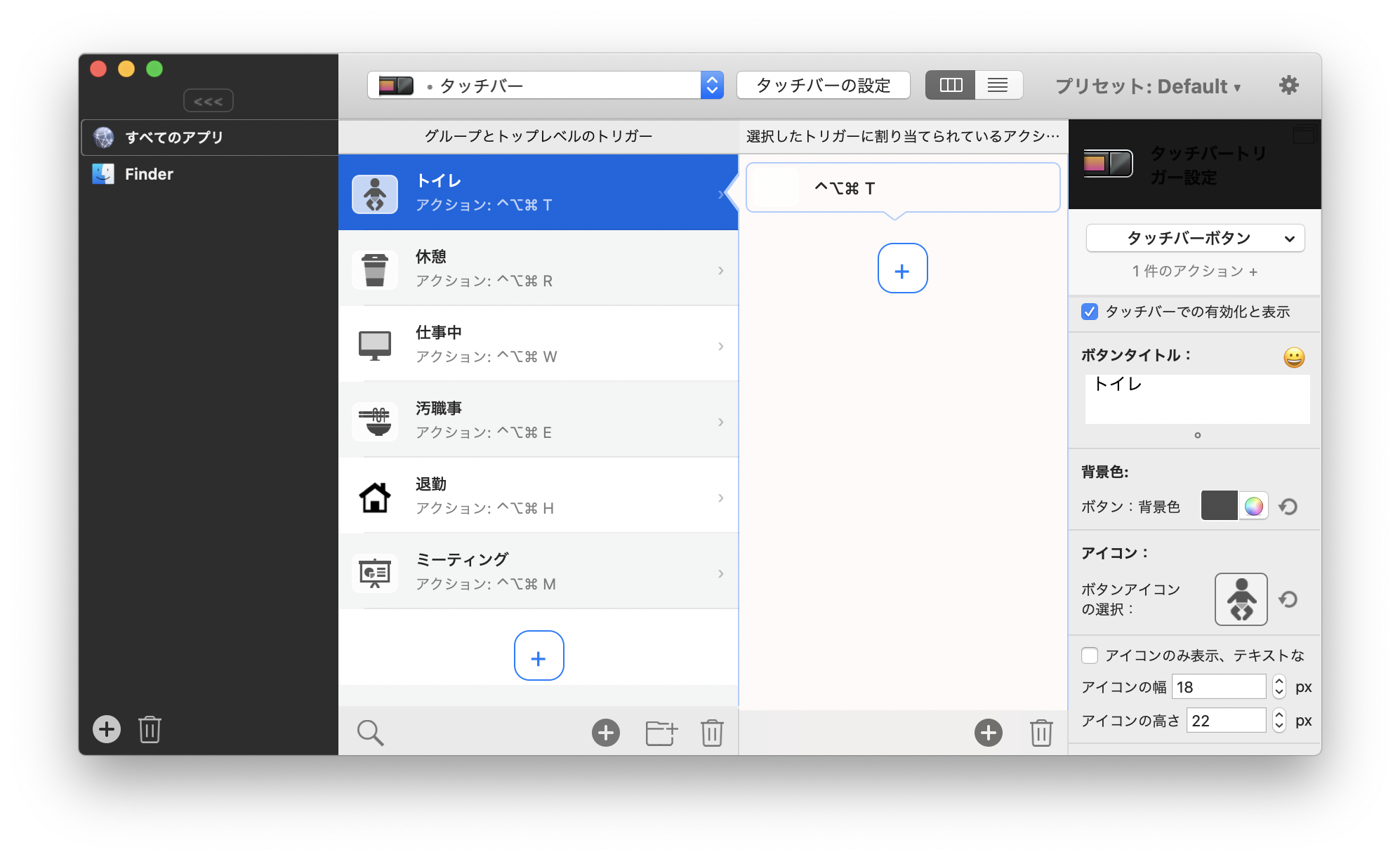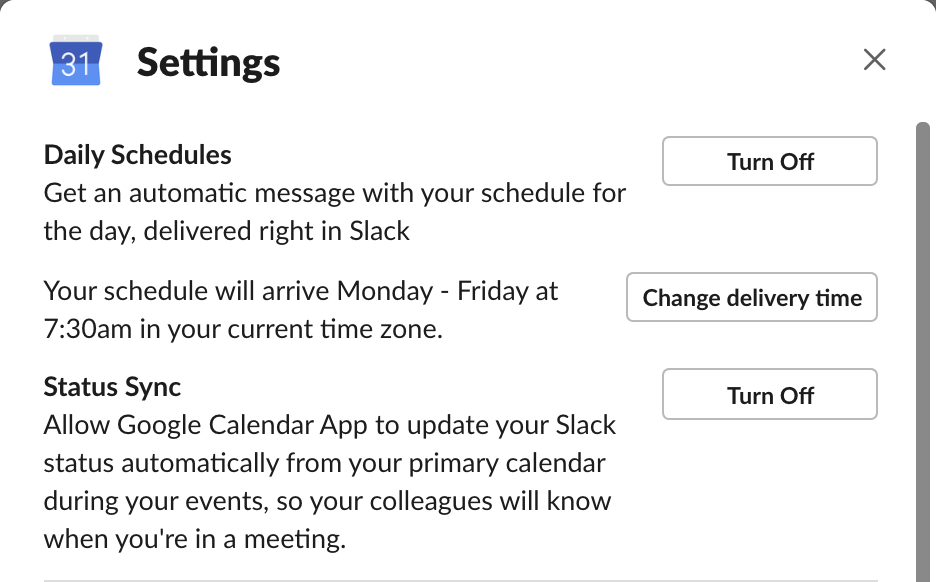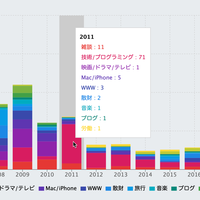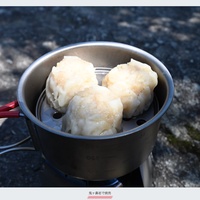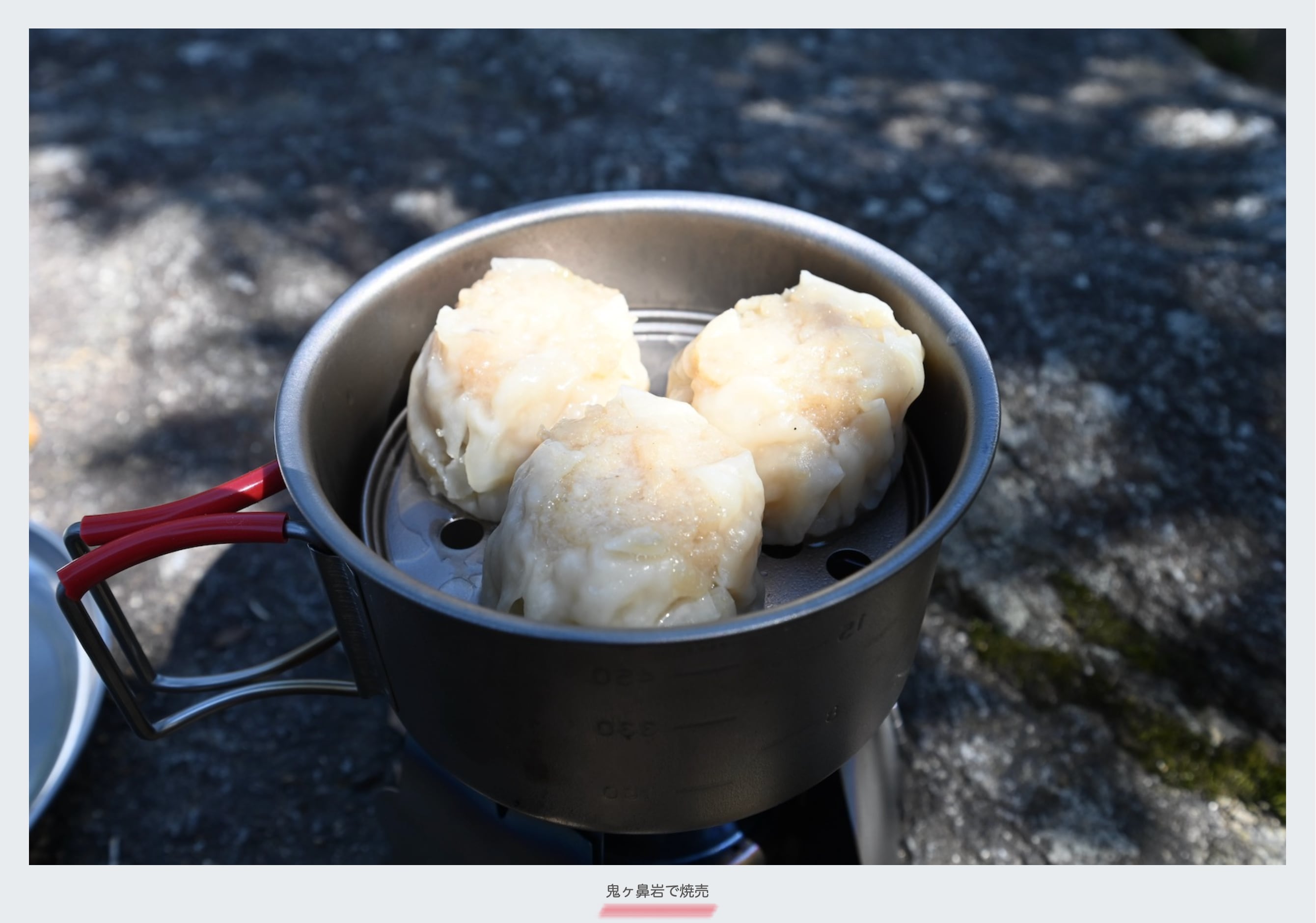blog.8-p.info の過去記事ページの真似をして、 Archive ページにタグを表示するようにしてみた。

タグはあまり使っていなかったのだけど、一覧で記事タイトルだけ並んだときその記事にどんな内容が書いてあるのかを把握するためにはタグが便利だなと思い直し、タグを表示させてみることにした。いくつか過去のタグが付いていない記事にタグを振ってもみた。
このブログは技術情報からポエム、日々の日記まで何でもありのごった煮ブログなので、カテゴリーによる情報分類には限界がある。現在 13 個のカテゴリーがあるが、記事数にバラツキがあり、情報分類としてあまり機能していない。カテゴリーの粒度をもっと荒くして緩い分類に変更し、そこから先はタグによって超細かくラベリングすると情報の分類としてはまともになるのではないかと思った。
いま、カテゴリーの内訳がこんな感じ。
- "雑談":303
- "技術/プログラミング":272
- "映画/ドラマ/テレビ":150
- "Mac/iPhone":134
- "WWW":113
- "散財":95
- "旅行/ハイキング":70
- "ブログ":69
- "音楽":63
- "読書":34
- "写真":32
- "料理/食事":31
- "労働":27もっと緩い分類にして以下みたいな感じにするとよさそう。
- 雑記
- パソコン・インターネット
- 見た・読んだ・聞いた
- 出かけた・撮った・食べたカテゴリーとタグの使い分けは 10 年以上前から悩んでいる気がする。
情報分類の手法でありつつコンテンツの内容そのものを指し示すものでもあるからだろう。インスタグラムで #ラーメン #からの #うどん とかやってる投稿を見るととても嫌な気持ちになるのだけど、そういうことがされるくらいにタグというものは不安定なもので、正しく使おうとか気負わず、もっと緩く使えばいいのかもしれない。
もう廃れてしまったが、フォークソノミーが勢いを取り戻して、情報の発信者ではなく受け取り側がコンテンツにタグ付けできるような世の中になるとおもしろいのかもしれない。